혹며칠 전, 친구한테 “이번에 개봉한 영화 봤어?”라고 물었더니, 대뜸 결말을 이야기하는 바람에 하루 종일 기분이 묘했습니다. 마치 긴 여정을 다녀올 준비를 마쳤는데, 누가 갑자기 목적지를 들이민 느낌이랄까요.
더 억울했던 건, 카카오톡으로 그 얘기를 듣는 순간… 이미 늦었다는 거죠. 혹시 이런 경험 있으신가요? 영화 스포일러는 물론이고, 실수로 계좌번호나 집 주소 같은 민감한 정보를 단체방에 잘못 보내버린 아찔한 순간까지. 누구나 한 번쯤 겪어봤을 만한 일이죠. 이런 불편과 걱정을 덜어줄 아주 반가운 소식이 있습니다.
바로, 카카오톡이 새롭게 도입한 스포 방지 기능입니다. 오늘은 이 기능을 파해쳐 보시죠.

카톡 스포 방지, 초간단 사용법
새로운 기능이라고 해서 복잡할까 봐 걱정할 필요가 전혀 없습니다. 사용법은 정말 간단해서 누구나 3초 만에 익숙해질 수 있습니다. 마치 메시지에 모자이크를 입히는 것처럼, 보내고 싶은 내용의 일부를 가려서 보낼 수 있는 기능이죠.
1단계: 메시지 입력하기
채팅방 입력창에 평소처럼 메시지를 작성합니다. 예를 들어 "어제 본 영화 범인은 바로 이 사람이야!"처럼요.
2단계: 가릴 부분 선택하기
입력한 메시지에서 가리고 싶은 부분, 즉 "범인은 바로 이 사람이야" 부분을 손가락으로 길게 눌러 블록으로 지정해 주세요.
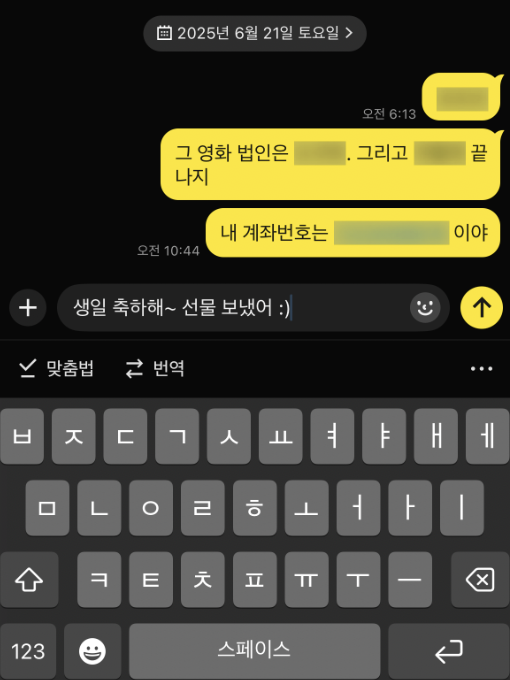
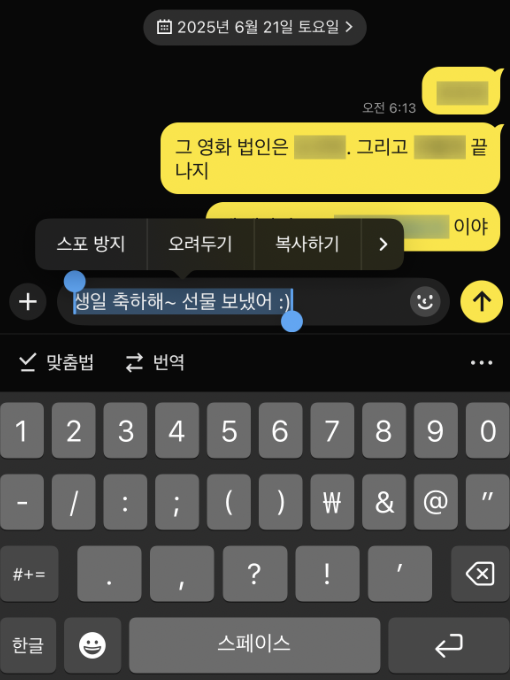
3단계: '스포 방지' 선택하기
텍스트를 선택하면 '복사', '붙여넣기' 같은 메뉴가 나타나는데, 여기에 새로 생긴 '스포 방지' 버튼을 누릅니다.
4단계: 전송하기
선택한 부분이 회색 상자로 가려진 것을 확인하고 전송 버튼을 누르면 끝입니다. 상대방은 이 회색 상자를 직접 눌러야만 내용을 확인할 수 있습니다.
PC/맥에서도 사용 가능할까?
모바일뿐만 아니라 PC에서도 이 편리한 기능을 사용할 수 있습니다. 친구들과의 대화는 물론, 업무 중에도 민감한 정보를 안전하게 공유할 수 있죠.
사용 가능한 플랫폼
안드로이드, iOS, 그리고 윈도우 PC 버전에서 카카오톡을 최신 버전(v25.5.0 이상)으로 업데이트하면 바로 사용할 수 있습니다. 전 노트북에 최신 버전으로 업데이트 안 했더니 모자이크 없이 그냥 보이더군요.
맥(Mac) 사용자 주목
아쉽게도 맥용 카카오톡은 아직 지원되지 않습니다. 하지만 걱정 마세요. 2025년 7월 중으로 업데이트를 통해 맥에서도 스포 방지 기능을 지원할 예정이라고 합니다. 조금만 기다리면 모든 환경에서 자유롭게 스포 방지 기능을 활용할 수 있게 됩니다.
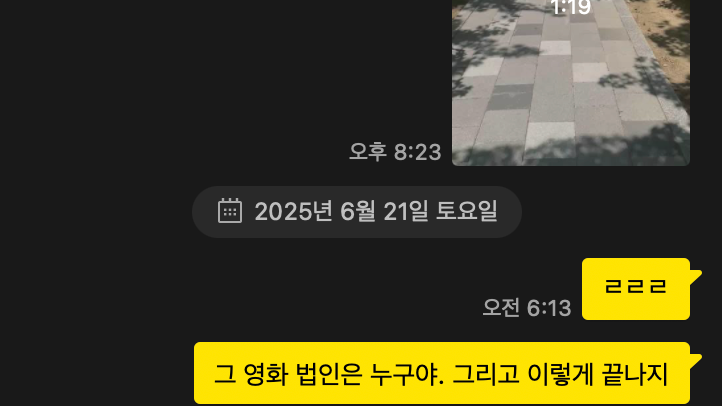
스포 방지, 이렇게까지 된다고? 숨은 활용 꿀팁
카톡 스포 방지 기능은 단순히 스포일러를 막는 것 이상의 꿀팁이 있습니다. 이 기능을 어떻게 활용하느냐에 따라 대화가 훨씬 더 즐거워지고 안전해질 수 있습니다.
상대방에게는 어떻게 보일까?
내가 스포 방지 메시지를 보내면, 상대방의 채팅방에는 해당 부분이 모자이크나 블러 처리된 상태로 도착합니다. 내용을 확인하려면 반드시 해당 말풍선을 터치해야 하죠.
더욱 놀라운 점은, 한 번 내용을 확인하고 채팅방을 나갔다 들어오거나 다른 대화를 나누면 다시 가려진 상태로 돌아간다는 것입니다.
단순 스포 방지를 넘어
영화나 드라마 이야기뿐만 아니라, 계좌번호나 집 주소 같은 개인정보를 보낼 때 사용하면 보안성이 크게 올라갑니다. 친구나 연인 사이에는 깜짝 퀴즈나 비밀 메시지를 보내는 등 소소한 재미를 더하는 도구로도 활용할 수 있더라고요. ㅎㅎ
여러 개도 한 번에
하나의 말풍선 안에 최대 10개까지 스포 방지 영역을 설정할 수 있습니다. 긴 글 속에서 여러 정보를 부분 부분 가리고 싶을 때 아주 유용합니다.

실수로 볼 걱정 없는 완벽한 알림 설정
스포 방지 기능의 가장 큰 장점 중 하나는 바로 '완벽한 가림'입니다. 채팅방 안에서만 가려지는 것이 아니라, 사용자가 원치 않게 내용을 볼 수 있는 모든 경로를 차단합니다.
1. 채팅방 목록 미리보기
채팅방 목록에서 마지막 메시지를 미리 보는 습관이 있더라도 안심하세요. 스포 방지 처리된 내용은 채팅방 목록에서도 똑같이 가려져 보입니다.
2. 스마트폰 알림 메시지
휴대폰 잠금화면이나 상단 바에 뜨는 푸시 알림에서도 내용은 철저히 숨겨집니다. 실수로 알림을 보다가 스포일러를 당하거나, 옆 사람이 민감한 내용을 볼까 걱정할 필요가 없습니다.
스포 방지 기능이 안 될 때 해결 방법
"저는 왜 스포 방지 기능이 안 보이죠?"라고 생각하신다면, 아래의 사항을 먼저 확인해 보세요. 대부분 간단한 조치로 해결할 수 있습니다.
1순위: 카카오톡 앱 업데이트
가장 먼저 확인할 것은 카카오톡 버전입니다. 스포 방지 기능은 안드로이드, iOS, 윈도우 PC에서 v25.5.0 이상 버전부터 지원됩니다. 지금 바로 앱 스토어(구글 플레이스토어, 애플 앱스토어)에 방문해 카카오톡을 최신 버전으로 업데이트하세요.
2순위: 사용 기기(플랫폼) 확인
앞서 설명했듯이, 2025년 6월 현재 맥(Mac) 버전에서는 아직 이 기능을 지원하지 않습니다. 맥 사용자는 7월 업데이트를 기다려주세요.
3순위: 앱 재시작
업데이트 후에도 기능이 보이지 않는다면, 카카오톡 앱을 완전히 종료했다가 다시 실행해 보세요. 대부분의 경우 앱을 업데이트하는 것만으로 문제가 해결됩니다.
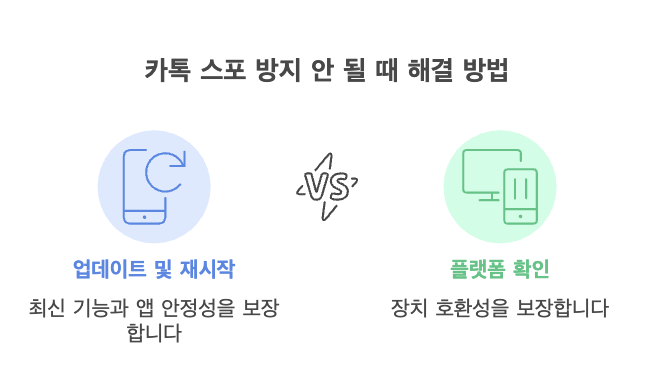
마치며
카카오톡 스포 방지 기능은 작지만 매우 실용적인 업데이트더라고요. 사용법이 직관적이고 쉬우며, 스포일러 방지는 물론 개인정보 보호라는 두 마리 토끼를 모두 잡았습니다.
특히 알림 창까지 완벽하게 가려주는 세심함은 사용자에게 대화의 주도권이 생깁니다. 친구들과의 대화에 소소한 재미를 더할 수 있다는 점도 매력적이죠.
이 기능을 활용하면 온라인 방탈출 게임처럼 채팅방에서 퀴즈를 내거나, 생일 축하 메시지를 숨겨 보내는 등 무궁무진한 아이디어를 시도해 볼 수 있을 것 같아요.
'제품리뷰' 카테고리의 다른 글
| 단통법 폐지 완벽 활용법: 쿠팡 자급제 폰으로 갈아타는 법 (8) | 2025.07.19 |
|---|---|
| 아이폰17 프로 출시 전 준비 할 5가지, 안 하면 바가지 확정 (1) | 2025.07.11 |
| 아이폰 잠금화면 메모 위젯으로 업무 효율 300% 높이는 방법 (1) | 2025.06.04 |
| 2025 아이폰 보조배터리 추천 TOP 3, 아이폰 전용 가성비 제품 찾기 (0) | 2025.05.28 |
| 2025 싸이 흠뻑쇼 공식 일정 및 티켓팅 성공 꿀팁! (예매 성공 후기 포함) (0) | 2025.05.24 |



